
iPhoneの電源が入らない!リンゴマークが出ない時やリンゴループの対処法
2021年9月30日
最終更新日:2022年10月3日
iPhoneの電源が入らないと、故障したと思い、焦る方も多いでしょう。ただ、症状によっては、自己対応で不具合が改善することも多いです。そこで今回は、iPhoneの電源が入らないときの対処法を紹介します。修理が必要な事例も紹介しているため、ぜひ参考にしましょう。
- 業界最高峰の技術力
- 最短30分~即日ご返却
- データは消さずに修理可能
- ご予約なしの来店でも最短即日対応
- お電話やメールにて、交換部品のお取り置きも可能
iPhoneの電源が入らないときの症状

ひとくちに電源が入らないといっても、現れる症状には違いがあります。iPhoneの電源が入らないときに生じる具体的な症状は以下の通りです。
症状によって原因が変わる可能性もあるため、お使いのiPhoneがどのような状態なのか確認が必要です。
1.画面にリンゴマークが表示されたままの状態になる
電源を入れてもiPhoneのロゴであるリンゴマークが表示され続け、正常に起動しない状態です。いわゆるリンゴループという現象で、何をしても反応がなく、再起動もできないため厄介な症状だといえます。
リンゴループの原因や対処法は記事後半で解説しているので、ぜひ読み進めてみてください。
2.画面にリンゴマーク表示がされない
画面にリンゴマークが表示されず、真っ暗で何も見えない状態です。電池切れを起こしたときと似ていますが、こちらの場合はボタンを押しても充電しても、まったく反応がありません。
単なる充電切れか、電源が入っていないのが原因なのか、確かめるためにもサイレントスイッチを押してみてください。ブラックアウトの場合、サイレントスイッチを動かすことで、本体から音や振動を確認できます。
何も起きなければ、電源が入っていない可能性が高いと判断しましょう。
3.画面に充電マークが表示されたままの状態になる
充電が完了しているにもかかわらず、電源がつかずに充電マークが表示されたままになる症状です。画面に表示されるのは充電切れの際に出るマークと同一のものですが、いくら充電しても電源が付かなくなります。
原因はバッテリー、または充電方法に問題があるケースがほとんどです。経年劣化によって機能が落ちたバッテリーを使っていると、電池の減りが早くなるだけでなく、電力を貯めることができなくなります。
また電源アダプターの損傷やケーブルの断線など、充電方法の不具合も考えられます。
iPhoneの電源が入らない原因

iPhoneの電源が入らない原因は、ハードウェア(iPhone本体)の問題か、ソフトウェア(システム)の問題が考えられます。
ハードウェアの問題とは、バッテリーや液晶など目に見える部分が故障・破損していることです。ソフトウェアの場合、iOSアップデートの失敗や空き容量不足など目に見えない部分でトラブルが生じています。
1.ハードウェア(iPhone本体)の問題
内部基板の故障やバッテリーの劣化、液晶画面の破損などハードウェアに不具合が生じたために、電源が入らない場合があります。水没や落下など外的要因によって問題が引き起こされるケースが多いです。
水没の場合、直後は問題がないように見えても、時間が経過した後に症状が現れることもあるため注意が必要です。電源が入らない理由がハードウェアにあるとしたら、自分で修理を行うのは難しいでしょう。物理的な不具合のため、専門業者の手で高度な修理を施す必要があります。
2.ソフトウェア(システム)の問題
本体に異常がなくてもソフトウェアに問題が生じていると、電源が入らなくなります。iOSアップデートの失敗や空き容量の不足、低温・高温下の使用などが考えられます。
iPhoneは本体が高温になると、防衛機能が働き、自らシャットダウンをする挙動を起こすのです。また、冷えすぎても、電力の供給でトラブルが生じて電源が入らなくなることがあります。
ソフトウェアに問題がある場合、原因や症状によりますが、自ら修正するのも不可能ではありません。
- 業界最高峰の技術力
- 最短30分~即日ご返却
- データは消さずに修理可能
- ご予約なしの来店でも最短即日対応
- お電話やメールにて、交換部品のお取り置きも可能
iPhoneの電源が入らないときの5つの対処法

突然iPhoneの電源が入らなくなると、端末が故障したと考える人も多いはずです。ただ、必ずしも端末の故障とは限りません。故障の原因によっては自分で対処できることもあります。iPhoneの電源が入らないときの対処法は、以下のとおりです。
iPhoneの電源が入らないときは、修理に持って行く前に対処法を試してみましょう。
1.本体にこもった熱を冷ます
本体が熱くなっているなら、こもった熱を冷ましてあげるのが効果的です。iPhoneは使用の仕方次第でとても熱がこもりやすい状態になることがあり、利用年数が長ければ長いほど充電したり、普通に使用したりするだけで端末が熱くなってしまうことがあります。
iPhoneの利用年数が長い以外で、端末に熱がこもる原因は以下のとおりです。
- 直射日光が当たる場所に長時間置いていた
- 黒色のiPhoneを使用している
- 黒色のiPhoneケースを使用している
- アプリを長時間利用している
- 負荷のかかるアプリを使用している
電源が入らない状態で端末が熱い場合は、熱がこもっている可能性があります。まずは、直射日光に当たらない涼しい場所に保管しましょう。しばらく放置すると熱が冷めるので、再度電源を入れたり充電したりすれば電源が入る可能性があります。
2.正しく充電できているか確認する
iPhoneの電源が入らないのは、正しく充電できていないのが理由かもしれません。端末はもちろんですが、充電ケーブルも問題がないか合わせて確認しましょう。
充電が足りていないときは、当然のことながらiPhoneの電源は入りません。数日間iPhoneの充電をしていないなら、まずは充電するのがいいでしょう。きちんと充電できているか確認できたら、そのまま1時間ほど充電します。充電が足りないことが電源が入らない原因になっている場合は、充電した後にiPhoneの電源が入るはずです。
ただ、1時間以上充電したにもかかわらずiPhoneの電源が入らない場合は、充電ケーブルやACアダプタに何か問題があるのかもしれません。まずは、充電ケーブルが差し込み口にきちんと繋がっているか確認しましょう。非純正の充電ケーブルやACアダプタを使用している場合は、iPhoneのバージョンアップで使用できなくなっている可能性があります。
3.強制終了して端末の様子を見る
対処法を試しても症状が改善されない場合は、強制終了および再起動を行って端末の様子を確認しましょう。強制終了(再起動)とは、端末の動作状況にかかわらず強制的に終了や再起動させることをいいます。端末機種によって方法が違うので、以下を参考にしましょう。
【iPhone X・XS・XR・11・12シリーズの場合】
端末両脇にある音量を上げるボタンを押したあと、すぐに音量を下げるボタンを押します。そのあとサイドボタンを長押して、画面にAppleロゴが表示されるまでしばらく待ちましょう。
【iPhone 8シリーズ・SE(第2世代)の場合】
音量を上げるボタンを押したあとすぐに音量を下げるボタンを押し、サイドボタンを長押しします。画面にAppleロゴが表示されるまで待ちましょう。
【iPhone 7シリーズの場合】
端末の左側に音量を下げるボタン、左側にスリープ解除ボタンがあります。画面にAppleロゴが表示されるまで両方のボタンを同時に長押ししましょう。
【iPhone 6sシリーズ・iPhone SE(第1世代)の場合】
端末の下部にあるホームボタンとスリープ解除ボタンを同時に長押しします。画面にAppleロゴが表示されたら、両方のボタンを放しましょう。
4.iTunesからiOSをアップデートする
旧式のiOSを使っていることが原因で電源が入らない場合、アップデートの実行によって改善を期待できます。iPhone本体でアップデートを実行するのは不可能ですが、PCからiTunes経由での更新は可能です。
iTunesからiOSをアップデートする手順は次の通りです。
- Windows、またはMacのPCでiTunesを開く
- iTunesとiphoneを接続する
- iTunesツールバーからデバイスのボタンを選択
- サイドバーから「概要」を選択
- 「更新プログラムの確認」を選択
- 「ダウンロードしてアップデート」を選択
5.リカバリーモードで初期化する
リカバリーモードは、iTunesを利用してiPhoneを強制的に初期化やアップデートさせるためのモードです。初期化する場合には、端末に保存された写真や動画、連絡先などすべてのデータが消去されて購入したときの状態になります。
【リカバリーモードで初期化する方法】
まずはiPhoneとパソコンをライトニングケーブルで繋いでiTunesを起動します。iPhoneにリカバリーモードの画面が表示されるまで待ちましょう。画面に表示されたら「復元」もしくは「アップデート」の選択肢があります。
データを消さずに復元したいなら「アップデート」を選びましょう。ただしアップデートできない場合は、データはすべて消去されてしまいますが「復元」を実行しなければいけません。
- 業界最高峰の技術力
- 最短30分~即日ご返却
- データは消さずに修理可能
- ご予約なしの来店でも最短即日対応
- お電話やメールにて、交換部品のお取り置きも可能
リンゴループとは
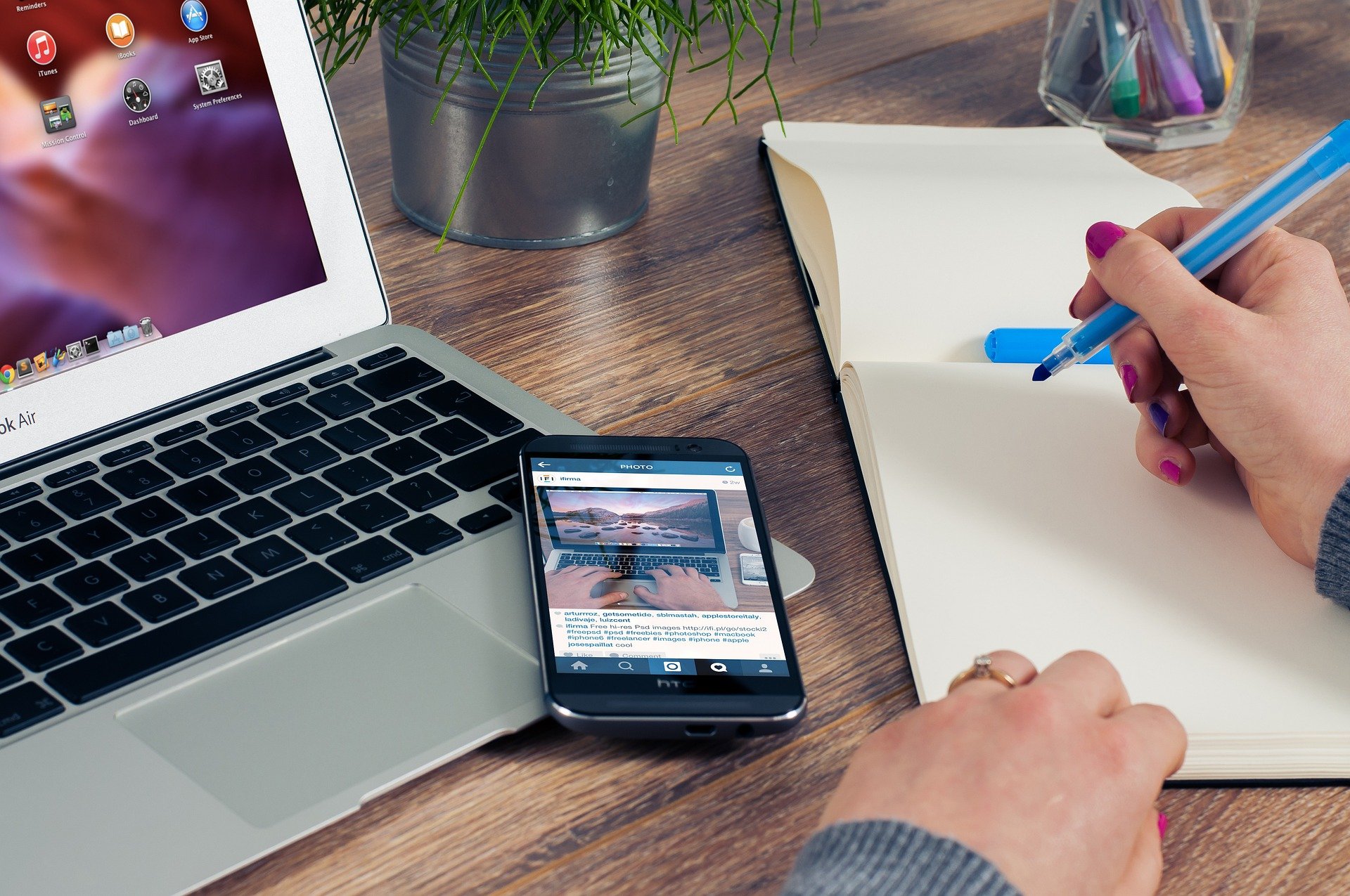
リンゴループとは、iPhoneの起動時に表示されるリンゴマークが消えずに動作ができなくなる症状です。
原因にはiPhoneの基板の故障、ソフトウェア(iOS)の不具合、アップデートの失敗が考えられます。適切な対応を取るためにも、リンゴループの原因は何か特定することが重要です。
リングループの意味
リンゴループとはiPhoneの電源を入れたり再起動したりしたときに表示されるリンゴマークが消えずに、先へ進まない状態です。ボタンを押しても全く反応せず、電源を切ったり、シャットダウンができなくなったりするという特徴を有します。
何の前触れもなく起きる場合があり、突然のリンゴループに慌ててしまうユーザーは少なくありません。自然回復を待っていても望みは薄いので、原因を特定して適切に対処する必要があります。
リンゴループの原因
リンゴループを起こす原因として考えられるものをまとめました。
- iPhoneの基板が故障した
- iPhoneのソフトウェアに不具合が発生している
- アップデートが失敗した
iPhoneの基板は通信や操作などさまざまな機能を司る部分です。水没や落下によって基板が損傷したことでリンゴループが発生する場合があります。
動作命令を出すソフトウェア(iOS)の不具合もリンゴループの原因の一つです。古いIOSを使用している方は、バージョンアップによって改善が見込めます。通信状態や容量不足により、アップデートが失敗したことが原因の可能性もあります。
■関連記事
iPhoneがリンゴループに!自己対応や修理方法をご紹介!
リンゴループに対する解決策はある?

リンゴループが起こる原因は、アップデートの失敗だったりデータ容量の空きが不足していたりなどが考えられます。リンゴループの改善策は、以下のとおりです。
- SIMカードを抜いて再起動する
- ほかの端末から電話をかけてみる
- iTunesでiOSのアップデートを行う
リンゴループの症状が端末に見られる場合は、ぜひ改善策を試してみましょう。データのバックアップを取っていない場合は、大事な情報を失う可能性もあります。端末の異変に気付いたら、早めにリンゴループの症状を改善するのが望ましいでしょう。
SIMカードを抜いて再起動する
通信エラーが原因でリンゴループが起こっている可能性があります。このようなケースの場合、SIMカードを抜いて再起動すると症状が改善する場合も多いです。過去にSIMカードの交換を行っていたり端末を不意に落としたりなど、思い当たる節があるなら一度取り外して入れ直してみましょう。
【SIMトレイの位置】
SIMカードを取り外すには、SIMトレイの正しい位置を確認しなければいけません。端末の画面側から向かって左側面にSIMトレイがある機種は、以下のとおりです。
- iPhone 12
- iPhone 12 mini
- iPhone 12 Pro
- iPhone 12 Pro Max
- iPhone 13
- iPhone 13 mini
- iPhone 13 Pro
- iPhone 13 Pro Max
iPhone 11シリーズ以前の機種は、画面から向かって右側面にSIMトレイがあります。
【SIMカードの取り外し方】
SIMトレイの位置を確認したら、ペーパークリップもしくは 取り出しツールを使用して専用穴に差し込みましょう。トレイを引き出せたら、SIMカードを取り外して新しいSIMカードを装着します。SIMカードの方向に間違いがないか確認しながら装着しましょう。
ほかの端末から電話をかけてみる
リンゴループが生じているiPhoneにほかの端末から電話をかけると、症状が改善することがあります。着信画面が表示され、ホームボタンを押すとホーム画面へと移行します。
すべての場合に対処できる万能な策ではありませんが、原因が軽微なら直る可能性もあるため、試してみても良いでしょう。
iTunesでiOSのアップデート・復元をする
リンゴループから抜け出す方法として、iTunesでiOSのアップデートもしくは復元をする方法があります。
アップデートを行う場合にはデータは保持したまま復旧できる可能性がありますが、復元の場合はすべてのデータが初期化されてしまうため注意しましょう。
リンゴループの状態でiTunesに接続する場合にはリカバリーモードにする必要があることがあります。詳しくはApple公式サポートページをご確認ください。
電源が入らない端末が復旧したらすること

対処法を試した結果、iPhoneの電源が入ったらデータのバックアップを取りましょう。バックアップを取る際は、iCloudを活用することがおすすめです。iCloudはAppleが提供するクラウドサービスで、写真や動画、ファイルなどさまざまな情報を保存できる便利な機能です。
【iCloudでバックアップを取る方法】
まずは、端末をWi-Fiに接続しましょう。「設定」「[ユーザ名]」「iCloud」の順に選択して、「iCloud バックアップ」をタップします。次は「今すぐバックアップを作成」を選んで、バックアップが終わるまでしばらく待つだけです。
また復旧した端末を継続的に使用したい場合には、自動バックアップをオンにしておくことをおすすめします。
電源が入らない端末で修理が必要な事例

再起動したり強制終了したりなど、さまざまな対処法を試しても症状が改善されないこともあります。このような場合は、部品の交換など専門的な修理が必要かもしれません。ただ、端末の故障をどのように判断すればいいのか分からない人もいるでしょう。端末で修理が必要な事例は、以下のとおりです。
- バッテリーが劣化している
- 水没が原因で電源が入らない
- 端末に破損が見られる
それぞれの事例を確認していきましょう。
バッテリーが劣化している
本体の充電バッテリーに寿命がきたら、iPhoneの電源が入らなくなることがあります。現在発売されているiPhoneのバッテリーはリチウムイオン電池が搭載されています。この電池は寿命があり、充電を重ねていくうちに劣化していくものです。
端末の使い方や機種にもよりますが、バッテリーは一般に、2年程度で新品時から7~8割程度の容量まで減少するといわれています。端末の使い方によってはより早く寿命を迎えてしまうことも多いです。寿命を迎えたiPhoneを使い続けると、充電してもすぐに電源が切れてしまうこともあります。端末の使用年数が長い場合は、バッテリーの劣化が原因かもしれません。
【バッテリー状態の確認方法】
バッテリー状態の確認は、「設定」「バッテリー」「バッテリーの状態」の順にクリックします。「バッテリーの状態」にある「最大容量」を確認しましょう。この数値が新品時と比較したバッテリー容量です。
■関連記事
iPhoneのバッテリーの状態が90%以下に劣化したら交換の目安時期?
水没が原因で電源が入らない
トイレや洗面台にiPhoneを落として水没させて電源が入らなくなる場合もあるでしょう。もし水没させてしまったときは、すぐに電源を切って乾いたタオルで水を拭き取ります。iPhoneケースを付けている場合は外してから水を拭き取りましょう。外側の水が拭けたら、次は内蔵されたSIMカードを外してタオルでキレイに拭き取ります。
そのあとは、風通しの良い場所においてしばらく放置しましょう。1日放置して乾燥させれば、iPhoneの電源が入ることがあります。水没すると焦って電源を入れてしまったり本体を振ったりする人もいますが、これは絶対に避けたいNG行動です。iPhoneを水没させてしまったときは焦らず対処しましょう。
ただ、正しく対処してもiPhoneの電源が入らないこともあります。特に新しい機種のiPhoneは防水機能が搭載されていますが、水没しても問題がないというわけではありません。水没した後にiPhoneの電源が入らないときは、故障している可能性があるので修理を検討しましょう。
端末に破損が見られる
iPhoneは精密機械なので、少しの衝撃で端末が破損してしまうことがあります。特に内部の破損は自分で修理することはできないので、修理に出すしか方法はありません。端末をiPhoneケースに入れることで衝撃は抑えられるので、故障を回避するためにもiPhoneケースに入れるのがおすすめです。
また、何らかの理由で湾曲すると電源や液晶画面が映らなくなる場合があります。普通に使っているつもりでも少しの衝撃で湾曲することもあるので、丁寧に使うことを心がけましょう。そして端末の画面が湾曲していたり内部破損の可能性があったりする場合は、すぐに修理に出すのがおすすめです。
Appleサポートで修理を受けるには?

iPhoneが故障したら、Appleサポートに修理を出す方法があります。端末を修理に出す方法は、直接製品を持ち込む「持ち込み修理」と配送業者が自宅まで製品を受け取りに来る「配送修理」があり、好きな方法で修理に出すことが可能です。ここでは、それぞれの修理方法の概要や修理料金について詳しく紹介します。Appleサポートでの修理を検討する場合は、ぜひ参考にしましょう。
端末を修理する方法は2種類
冒頭でも話したとおり、Appleサポートでの修理方法は「持ち込み修理」と「配送修理」があります。
持ち込み修理は、故障したiPhoneをApple Store もしくはApple正規のサービスプロバイダに直接持ち込まなければいけません。ただし、端末を持ち込む際はあらかじめ予約が必須です。予約はApple IDとパスワードが必要になるので、連絡をする前にあらかじめ確認しておきましょう。
配送修理は、Appleが指定した配送業者が自宅までiPhoneを引き取りに来てくれます。端末は修理後宅配便で届けられるので、修理に出したら端末が自宅に届くのを待つだけです。また、直接iPhoneを持ち込む必要がないので、多忙な人にとっては便利な修理方法だといえるでしょう。
■関連記事
iPhoneの修理は予約なしでもしてもらえる?
Apple公式修理サービスの料金一覧
以下は、Apple公式や正規サービスプロバイダでで本体交換の対応となった場合の費用です。
※電源が入らない原因がメイン基板や充電口など、画面・バッテリー以外の部品の故障だった場合、Apple公式や正規サービスプロバイダでは、本体交換の対応となる可能性が高いです。
| モデル | 費用(税込) ※Apple Care+未加入 |
費用(税込) ※Apple Care+加入 |
|---|---|---|
| iPhone 12 Pro Max | 77,480円 | 12,900円 |
| iPhone 12 Pro | 70,980円 | |
| iPhone 12 | 57,980円 | |
| iPhone 12 mini | 51,480円 | |
| iPhone 11 Pro Max | 77,480円 | |
| iPhone 11 Pro | 70,980円 | |
| iPhone 11 | 51,480円 | |
| iPhone Xs Max | 77,480円 | |
| iPhone Xs | 70,980円 | |
| iPhone XR | 51,480円 | |
| iPhone X | 70,980円 | |
| iPhone 8 Plus | 51,480円 | |
| iPhone 8 | 40,040円 | |
| iPhone 7 Plus | 40,040円 | |
| iPhone 7 | 36,080円 | |
| iPhone 6s Plus | 39,380円 | |
| iPhone 6s | 35,970円 | |
| iPhone SE (2nd) | 33,440円 |
※2023年7月時点の情報です
非正規店で端末を修理する方法もある
故障したiPhoneは、非正規店に修理を出す方法もあります。Appleの正規店とは異なりますが、当日の受け取りが可能だったり修理費用を抑えたり、データを残したまま修理できたりなど、さまざまなメリットを得られるのです。非正規店で修理する際の注意点も合わせて紹介するので、非正規店で端末を修理する場合は事前に確認しましょう。
正規店と非正規店との違い
正規店と非正規店の大きな違いは、Appleに認可を受けているかどうかです。正規店以外のお店はすべて非正規店と呼ばれます。非正規店にも充実したサービスを提供している店舗もあるので、選び方さえ間違わなければ十分なサービスを受けられます。非正規店だからこそ得られるメリットもあるので、正規店にこだわらないのであれば、非正規店での修理も検討しましょう。
非正規店で修理する3つのメリット
- 業界最高峰の技術力
- 最短30分~即日ご返却
- データは消さずに修理可能
- ご予約なしの来店でも最短即日対応
- お電話やメールにて、交換部品のお取り置きも可能
AppleCare+に加入していれば、故障したiPhoneを正規店で修理するのもいいでしょう。ただAppleの認可を受けていない非正規店ですが、実はさまざまなメリットがあります。非正規店で修理するメリットは、以下のとおりです。
- 最短で即日の受け取りが可能
- コストを抑えて修理できる
- データを残したまま修理できる
それぞれのメリットを確認していきましょう。
■関連記事
iPhoneの修理は予約なしでもしてもらえる?
iPhoneの修理店の種類や選び方のポイントと修理料金について
1.最短で即日の受け取りが可能
非正規店の修理は、最短で即日の受け取りが可能です。正規店での修理となると、返却されるまでに時間がかかることもあります。修理に出している間はiPhoneが一切使えなくなるので、困ってしまう人も多いはずです。iPhoneの故障の程度にもよりますが、最短で当日返却されるのは多忙な人にとっては大きなメリットといえます。
2.コストを抑えて修理できる
非正規店で修理を出すと、正規店より修理費用を安く抑えられることがあります。修理費用が安くなるからといって、質が悪いわけではありません。費用を安く抑えられるのは、故障した部品だけを交換するからです。正規店の場合は、本体丸ごと交換することが多いので費用が高くなってしまいます。そのため、非正規店で修理すると安く抑えられるのです。
3.データを残したまま修理できる
正規店に修理を出す場合、初期化されることが多く事前にデータのバックアップが必要です。一方、非正規店では故障した部分のみを修理するので、データを保存する領域に触れることはありません。ほとんどの非正規店では、データを消去せずに修理が行えるのです。ただし、電子機器の特性上万が一という可能性もありますので、事前にバックアップが取れる状況であればとっておくとより安心できるでしょう。
非正規店で修理する際の2つの注意点

iPhoneの修理を非正規店に出すことで得られるメリットが多いです。ただ、修理に出す際にはいくつか注意したいポイントがあります。非正規店で修理する際の注意点は、以下のとおりです。
- 正規店で修理できなくなる
- 総務省登録修理業者制度登録店を選ぶ
場合によってはトラブルが起こる可能性もあるので、非正規店を選ぶ際は注意しましょう。
1.正規店で修理できなくなる
一度非正規店で修理をすると、正規店のサービスを受けることはできません。非正規店で修理をすると修理したiPhoneは改造品扱いになり、正規店では受け付けてもらえなくなるのです。この事実を意外と知らない人も多く、トラブルに発展するケースも少なくありません。非正規店に修理を出す前に必ず確認しておきたいポイントです。
2.総務省登録修理業者制度登録店を選ぶ
非正規店は数多くありますが、その中には残念ながら悪徳業者も存在します。悪徳業者にiPhoneの修理を依頼してしまうと、症状が改善されなかったり高い費用を請求されたりなどトラブルが発生することがあるのです。非正規店を選ぶときは、総務省登録修理業者制度登録店かどうか確認しましょう。総務省登録修理業者制度登録店は総務大臣の登録を受けている店舗であれば、安心して修理に出せます。
■関連記事
iPhone修理時に確認しておきたい「総務省登録修理業者」とは
故障が原因の場合はスマホ修理王へ!
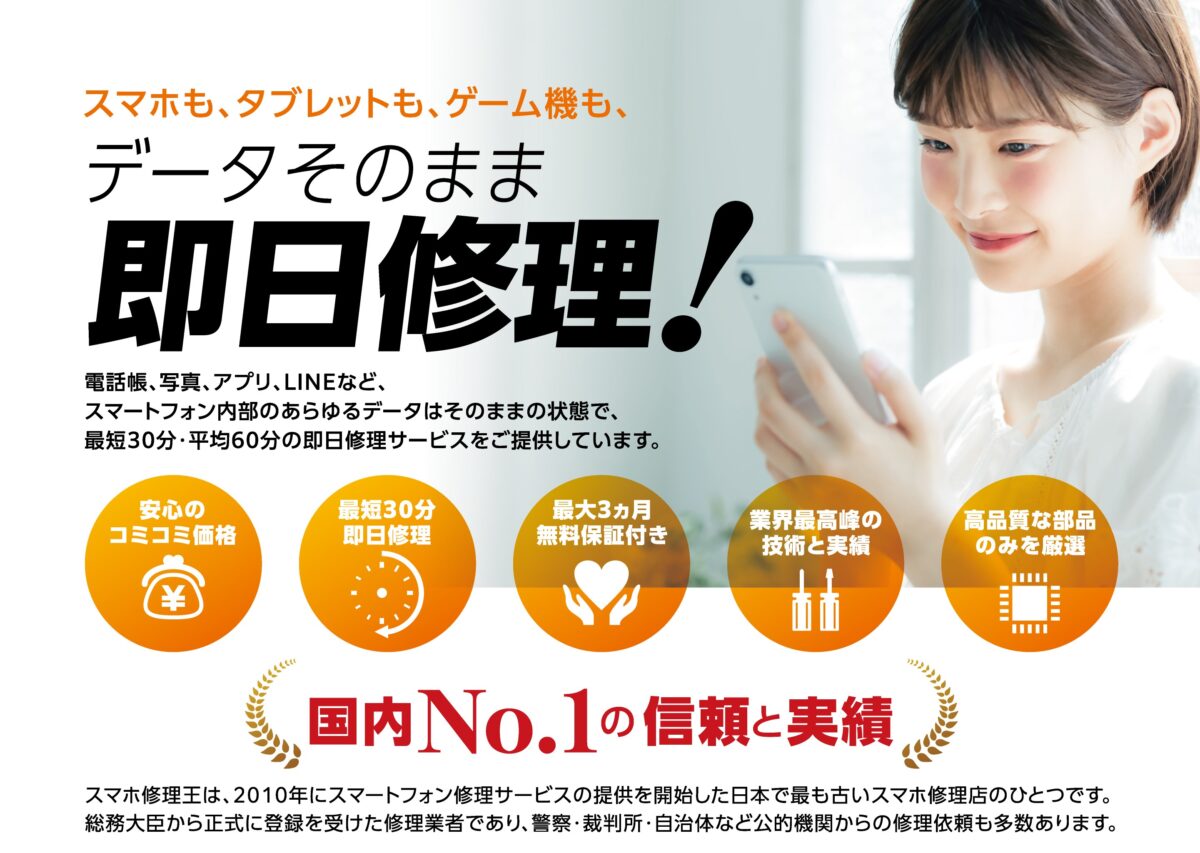
iPhoneの電源が入らなくなった場合は、症状次第ではすぐに改善することも多いです。電源が入らないときは、ここで紹介した対処法を試してみることをおすすめします。ただ、すべての対処法を試しても不具合が改善されないこともあるはずです。
このような場合はぜひ総務省登録修理業者のスマホ修理王にご相談ください。スマホ修理王は、東京や大阪、名古屋など全国に店舗を展開しています。iPhoneの故障で困っているなら、ぜひ自宅から近い店舗までお越しください。遠方の場合には郵送修理もご検討ください。
※故障内容により、一部店舗ではご対応できない場合があります。詳しくは各店舗ページをご確認ください
この記事の監修者

株式会社フラッシュエージェント
取締役 大橋光昭
1983年大阪府生まれ。OA機器販売営業、インターネット広告代理店のマーケティング職・新規事業開発職などを経て、2015年4月 株式会社ヒカリオを同社代表と設立。iPhone修理事業の担当役員として商業施設を中心に延べ14店舗(FC店含む)の運営に携わる。2019年7月 iPhone修理事業の売却に伴い株式会社ヒカリオを退職。2019年10月 株式会社フラッシュエージェント入社。「スマホ修理王」の店舗マネジメント及びマーケティングを担当。2020年4月 同社取締役に就任。
iPhone修理価格表
| 機種ジャンル | |
|---|---|
| 症状 |
※本ページに記載の修理料金は、東京・名古屋・大阪・福岡エリアの修理料金です。
下記からモデルを選択してください
| 修理内容 | 料金(税込) |
|---|---|
| 画面(軽度) | - |
| 画面(重度) | - |
| バッテリー | - |
| 充電コネクタ | - |
| 各種ボタン(電源・音量・マナーモード) | - |
| リアカメラ | - |
| リアカメラレンズ | - |
| フロントカメラ/近接センサー | - |
| スピーカー | - |
| 水没 | - |
| システム修復 | - |
| リアパネル | - |
| 修理内容 | 料金(税込) |
|---|---|
| 画面(軽度) | ¥ 29,800 〜 |
| 画面(重度) | ¥ 34,800 〜 |
| バッテリー | ¥ 12,800 |
| 充電コネクタ | ¥ 19,800 |
| 各種ボタン(電源・音量・マナーモード) | ¥ 16,800 |
| リアカメラ | ¥ 19,800 |
| リアカメラレンズ | ¥ 9,800 |
| フロントカメラ/近接センサー | ¥ 14,800 |
| スピーカー | ¥ 12,800 |
| 水没 | ¥ 9,800 |
| システム修復 | ¥ 14,800 |
| リアパネル | ¥ 21,800 |

| 修理内容 | 料金(税込) |
|---|---|
| 画面(軽度) | ¥ 29,800 〜 |
| 画面(重度) | ¥ 34,800 〜 |
| バッテリー | ¥ 12,800 |
| 充電コネクタ | ¥ 19,800 |
| 各種ボタン(電源・音量・マナーモード) | ¥ 16,800 |
| リアカメラ | ¥ 19,800 |
| リアカメラレンズ | ¥ 9,800 |
| フロントカメラ/近接センサー | ¥ 14,800 |
| スピーカー | ¥ 12,800 |
| 水没 | ¥ 9,800 |
| システム修復 | ¥ 14,800 |
| リアパネル | ¥ 21,800 |

| 修理内容 | 料金(税込) |
|---|---|
| 画面(軽度) | ¥ 64,800 |
| 画面(重度) | ¥ 69,800 |
| バッテリー | ¥ 12,800 |
| 充電コネクタ | ¥ 19,800 |
| 各種ボタン(電源・音量・マナーモード) | ¥ 16,800 |
| リアカメラ | ¥ 21,800 |
| リアカメラレンズ | ¥ 9,800 |
| フロントカメラ/近接センサー | ¥ 14,800 |
| スピーカー | ¥ 12,800 |
| 水没 | ¥ 9,800 |
| システム修復 | ¥ 14,800 |
| リアパネル | ¥ 21,800 |

| 修理内容 | 料金(税込) |
|---|---|
| 画面(軽度) | ¥ 79,800 |
| 画面(重度) | ¥ 84,800 |
| バッテリー | ¥ 12,800 |
| 充電コネクタ | ¥ 19,800 |
| 各種ボタン(電源・音量・マナーモード) | ¥ 16,800 |
| リアカメラ | ¥ 21,800 |
| リアカメラレンズ | ¥ 9,800 |
| フロントカメラ/近接センサー | ¥ 14,800 |
| スピーカー | ¥ 12,800 |
| 水没 | ¥ 9,800 |
| システム修復 | ¥ 14,800 |
| リアパネル | ¥ 24,800 |
iPhone 15 Pro Maxについてのお問い合わせはこちら

| 修理内容 | 料金(税込) |
|---|---|
| 画面(軽度) | ¥ 34,800 〜 |
| 画面(重度) | ¥ 39,800 〜 |
| バッテリー | ¥ 12,800 |
| 充電コネクタ | ¥ 15,800 |
| 各種ボタン(電源・音量・マナーモード) | ¥ 16,800 |
| リアカメラ | ¥ 18,800 |
| リアカメラレンズ | ¥ 9,800 |
| フロントカメラ/近接センサー | ¥ 14,800 |
| スピーカー | ¥ 11,800 |
| 水没 | ¥ 9,800 |
| システム修復 | ¥ 14,800 |
| リアパネル | ¥ 29,800 |
iPhone 14 Pro Maxについてのお問い合わせはこちら

| 修理内容 | 料金(税込) |
|---|---|
| 画面(軽度) | ¥ 31,800 〜 |
| 画面(重度) | ¥ 36,800 〜 |
| バッテリー | ¥ 12,800 |
| 充電コネクタ | ¥ 15,800 |
| 各種ボタン(電源・音量・マナーモード) | ¥ 16,800 |
| リアカメラ | ¥ 18,800 |
| リアカメラレンズ | ¥ 9,800 |
| フロントカメラ/近接センサー | ¥ 14,800 |
| スピーカー | ¥ 11,800 |
| 水没 | ¥ 9,800 |
| システム修復 | ¥ 14,800 |
| リアパネル | ¥ 29,800 |

| 修理内容 | 料金(税込) |
|---|---|
| 画面(軽度) | ¥ 21,800 〜 |
| 画面(重度) | ¥ 26,800 〜 |
| バッテリー | ¥ 12,800 |
| 充電コネクタ | ¥ 15,800 |
| 各種ボタン(電源・音量・マナーモード) | ¥ 12,800 |
| リアカメラ | ¥ 18,800 |
| リアカメラレンズ | ¥ 9,800 |
| フロントカメラ/近接センサー | ¥ 14,800 |
| スピーカー | ¥ 11,800 |
| 水没 | ¥ 9,800 |
| システム修復 | ¥ 14,800 |
| リアパネル | ¥ 21,800 |

| 修理内容 | 料金(税込) |
|---|---|
| 画面(軽度) | ¥ 21,800 〜 |
| 画面(重度) | ¥ 26,800 〜 |
| バッテリー | ¥ 12,800 |
| 充電コネクタ | ¥ 15,800 |
| 各種ボタン(電源・音量・マナーモード) | ¥ 12,800 |
| リアカメラ | ¥ 18,800 |
| リアカメラレンズ | ¥ 9,800 |
| フロントカメラ/近接センサー | ¥ 14,800 |
| スピーカー | ¥ 11,800 |
| 水没 | ¥ 9,800 |
| システム修復 | ¥ 14,800 |
| リアパネル | ¥ 21,800 |

| 修理内容 | 料金(税込) |
|---|---|
| 画面(軽度) | ¥ 5,800 〜 |
| 画面(重度) | ¥ 7,800 〜 |
| バッテリー | ¥ 7,800 |
| 充電コネクタ | ¥ 9,800 |
| 各種ボタン(電源・音量・マナーモード) | 要お問合せ |
| リアカメラ | ¥ 7,800 |
| リアカメラレンズ | ¥ 5,800 |
| フロントカメラ/近接センサー | ¥ 6,800 |
| スピーカー | 要お問合せ |
| 水没 | ¥ 9,800 |
| システム修復 | ¥ 14,800 |
| リアパネル | ¥ 16,800 |
iPhone SE (第3世代)についてのお問い合わせはこちら

| 修理内容 | 料金(税込) |
|---|---|
| 画面(軽度) | ¥ 29,800 〜 |
| 画面(重度) | ¥ 34,800 〜 |
| バッテリー | ¥ 9,800 |
| 充電コネクタ | ¥ 14,800 |
| 各種ボタン(電源・音量・マナーモード) | ¥ 12,800 |
| リアカメラ | ¥ 17,800 |
| リアカメラレンズ | ¥ 9,800 |
| フロントカメラ/近接センサー | ¥ 12,800 |
| スピーカー | ¥ 9,800 |
| 水没 | ¥ 9,800 |
| システム修復 | ¥ 14,800 |
| リアパネル | ¥ 29,800 |
iPhone 13 Pro Maxについてのお問い合わせはこちら

| 修理内容 | 料金(税込) |
|---|---|
| 画面(軽度) | ¥ 26,800 〜 |
| 画面(重度) | ¥ 31,800 〜 |
| バッテリー | ¥ 9,800 |
| 充電コネクタ | ¥ 14,800 |
| 各種ボタン(電源・音量・マナーモード) | ¥ 12,800 |
| リアカメラ | ¥ 17,800 |
| リアカメラレンズ | ¥ 9,800 |
| フロントカメラ/近接センサー | ¥ 12,800 |
| スピーカー | ¥ 9,800 |
| 水没 | ¥ 9,800 |
| システム修復 | ¥ 14,800 |
| リアパネル | ¥ 29,800 |

| 修理内容 | 料金(税込) |
|---|---|
| 画面(軽度) | ¥ 14,800 〜 |
| 画面(重度) | ¥ 19,800 〜 |
| バッテリー | ¥ 9,800 |
| 充電コネクタ | ¥ 14,800 |
| 各種ボタン(電源・音量・マナーモード) | ¥ 12,800 |
| リアカメラ | ¥ 14,800 |
| リアカメラレンズ | ¥ 9,800 |
| フロントカメラ/近接センサー | ¥ 12,800 |
| スピーカー | ¥ 9,800 |
| 水没 | ¥ 9,800 |
| システム修復 | ¥ 14,800 |
| リアパネル | ¥ 22,800 |

| 修理内容 | 料金(税込) |
|---|---|
| 画面(軽度) | ¥ 14,800 〜 |
| 画面(重度) | ¥ 19,800 〜 |
| バッテリー | ¥ 9,800 |
| 充電コネクタ | ¥ 14,800 |
| 各種ボタン(電源・音量・マナーモード) | ¥ 12,800 |
| リアカメラ | ¥ 14,800 |
| リアカメラレンズ | ¥ 9,800 |
| フロントカメラ/近接センサー | ¥ 12,800 |
| スピーカー | ¥ 9,800 |
| 水没 | ¥ 9,800 |
| システム修復 | ¥ 14,800 |
| リアパネル | ¥ 25,800 |

| 修理内容 | 料金(税込) |
|---|---|
| 画面(軽度) | ¥ 14,800 〜 |
| 画面(重度) | ¥ 17,800 〜 |
| バッテリー | ¥ 9,800 |
| 充電コネクタ | ¥ 13,800 |
| 各種ボタン(電源・音量・マナーモード) | ¥ 11,800 |
| リアカメラ | ¥ 17,800 |
| リアカメラレンズ | ¥ 8,800 |
| フロントカメラ/近接センサー | ¥ 11,800 |
| スピーカー | ¥ 9,800 |
| 水没 | ¥ 9,800 |
| システム修復 | ¥ 14,800 |
| リアパネル | ¥ 29,800 |
iPhone 12 Pro Maxについてのお問い合わせはこちら

| 修理内容 | 料金(税込) |
|---|---|
| 画面(軽度) | ¥ 9,800 〜 |
| 画面(重度) | ¥ 12,800 〜 |
| バッテリー | ¥ 9,800 |
| 充電コネクタ | ¥ 13,800 |
| 各種ボタン(電源・音量・マナーモード) | ¥ 11,800 |
| リアカメラ | ¥ 17,800 |
| リアカメラレンズ | ¥ 8,800 |
| フロントカメラ/近接センサー | ¥ 11,800 |
| スピーカー | ¥ 9,800 |
| 水没 | ¥ 9,800 |
| システム修復 | ¥ 14,800 |
| リアパネル | ¥ 26,800 |

| 修理内容 | 料金(税込) |
|---|---|
| 画面(軽度) | ¥ 9,800 〜 |
| 画面(重度) | ¥ 12,800 〜 |
| バッテリー | ¥ 9,800 |
| 充電コネクタ | ¥ 13,800 |
| 各種ボタン(電源・音量・マナーモード) | ¥ 11,800 |
| リアカメラ | ¥ 12,800 |
| リアカメラレンズ | ¥ 8,800 |
| フロントカメラ/近接センサー | ¥ 11,800 |
| スピーカー | ¥ 9,800 |
| 水没 | ¥ 9,800 |
| システム修復 | ¥ 14,800 |
| リアパネル | ¥ 21,800 |

| 修理内容 | 料金(税込) |
|---|---|
| 画面(軽度) | ¥ 12,800 〜 |
| 画面(重度) | ¥ 15,800 〜 |
| バッテリー | ¥ 9,800 |
| 充電コネクタ | ¥ 13,800 |
| 各種ボタン(電源・音量・マナーモード) | ¥ 11,800 |
| リアカメラ | ¥ 12,800 |
| リアカメラレンズ | ¥ 8,800 |
| フロントカメラ/近接センサー | ¥ 11,800 |
| スピーカー | ¥ 9,800 |
| 水没 | ¥ 9,800 |
| システム修復 | ¥ 14,800 |
| リアパネル | ¥ 24,800 |

| 修理内容 | 料金(税込) |
|---|---|
| 画面(軽度) | ¥ 5,800 〜 |
| 画面(重度) | ¥ 7,800 〜 |
| バッテリー | ¥ 6,800 |
| 充電コネクタ | ¥ 9,800 |
| 各種ボタン(電源・音量・マナーモード) | ¥ 9,800 |
| リアカメラ | ¥ 7,800 |
| リアカメラレンズ | ¥ 5,800 |
| フロントカメラ/近接センサー | ¥ 6,800 |
| スピーカー | ¥ 5,800 |
| 水没 | ¥ 9,800 |
| システム修復 | ¥ 14,800 |
| リアパネル | ¥ 16,800 |
iPhone SE (第2世代)についてのお問い合わせはこちら

| 修理内容 | 料金(税込) |
|---|---|
| 画面(軽度) | ¥ 10,800 〜 |
| 画面(重度) | ¥ 13,800 〜 |
| バッテリー | ¥ 8,800 |
| 充電コネクタ | ¥ 11,800 |
| 各種ボタン(電源・音量・マナーモード) | ¥ 11,800 |
| リアカメラ | ¥ 12,800 |
| リアカメラレンズ | ¥ 7,800 |
| フロントカメラ/近接センサー | ¥ 10,800 |
| スピーカー | ¥ 8,800 |
| 水没 | ¥ 9,800 |
| システム修復 | ¥ 14,800 |
| リアパネル | ¥ 26,800 |
iPhone 11 Pro Maxについてのお問い合わせはこちら

| 修理内容 | 料金(税込) |
|---|---|
| 画面(軽度) | ¥ 9,800 〜 |
| 画面(重度) | ¥ 12,800 〜 |
| バッテリー | ¥ 8,800 |
| 充電コネクタ | ¥ 11,800 |
| 各種ボタン(電源・音量・マナーモード) | ¥ 11,800 |
| リアカメラ | ¥ 12,800 |
| リアカメラレンズ | ¥ 7,800 |
| フロントカメラ/近接センサー | ¥ 10,800 |
| スピーカー | ¥ 8,800 |
| 水没 | ¥ 9,800 |
| システム修復 | ¥ 14,800 |
| リアパネル | ¥ 26,800 |

| 修理内容 | 料金(税込) |
|---|---|
| 画面(軽度) | ¥ 9,800 〜 |
| 画面(重度) | ¥ 12,800 〜 |
| バッテリー | ¥ 8,800 |
| 充電コネクタ | ¥ 11,800 |
| 各種ボタン(電源・音量・マナーモード) | ¥ 11,800 |
| リアカメラ | ¥ 12,800 |
| リアカメラレンズ | ¥ 7,800 |
| フロントカメラ/近接センサー | ¥ 10,800 |
| スピーカー | ¥ 7,800 |
| 水没 | ¥ 9,800 |
| システム修復 | ¥ 14,800 |
| リアパネル | ¥ 18,800 |

| 修理内容 | 料金(税込) |
|---|---|
| 画面(軽度) | ¥ 6,800 〜 |
| 画面(重度) | ¥ 9,800 〜 |
| バッテリー | ¥ 7,800 |
| 充電コネクタ | ¥ 10,800 |
| 各種ボタン(電源・音量・マナーモード) | ¥ 10,800 |
| リアカメラ | ¥ 10,800 |
| リアカメラレンズ | ¥ 6,800 |
| フロントカメラ/近接センサー | ¥ 8,800 |
| スピーカー | ¥ 6,800 |
| 水没 | ¥ 9,800 |
| システム修復 | ¥ 14,800 |
| リアパネル | ¥ 15,800 |

| 修理内容 | 料金(税込) |
|---|---|
| 画面(軽度) | ¥ 9,800 〜 |
| 画面(重度) | ¥ 12,800 〜 |
| バッテリー | ¥ 7,800 |
| 充電コネクタ | ¥ 10,800 |
| 各種ボタン(電源・音量・マナーモード) | ¥ 10,800 |
| リアカメラ | ¥ 10,800 |
| リアカメラレンズ | ¥ 6,800 |
| フロントカメラ/近接センサー | ¥ 8,800 |
| スピーカー | ¥ 6,800 |
| 水没 | ¥ 9,800 |
| システム修復 | ¥ 14,800 |
| リアパネル | ¥ 18,800 |

| 修理内容 | 料金(税込) |
|---|---|
| 画面(軽度) | ¥ 8,800 〜 |
| 画面(重度) | ¥ 11,800 〜 |
| バッテリー | ¥ 6,800 |
| 充電コネクタ | ¥ 10,800 |
| 各種ボタン(電源・音量・マナーモード) | ¥ 10,800 |
| リアカメラ | ¥ 10,800 |
| リアカメラレンズ | ¥ 6,800 |
| フロントカメラ/近接センサー | ¥ 8,800 |
| スピーカー | ¥ 6,800 |
| 水没 | ¥ 9,800 |
| システム修復 | ¥ 14,800 |
| リアパネル | ¥ 18,800 |

| 修理内容 | 料金(税込) |
|---|---|
| 画面(軽度) | ¥ 6,800 〜 |
| 画面(重度) | ¥ 9,800 〜 |
| バッテリー | ¥ 6,800 |
| 充電コネクタ | ¥ 10,800 |
| 各種ボタン(電源・音量・マナーモード) | ¥ 10,800 |
| リアカメラ | ¥ 10,800 |
| リアカメラレンズ | ¥ 6,800 |
| フロントカメラ/近接センサー | ¥ 8,800 |
| スピーカー | ¥ 6,800 |
| 水没 | ¥ 9,800 |
| システム修復 | ¥ 14,800 |
| リアパネル | ¥ 16,800 |

| 修理内容 | 料金(税込) |
|---|---|
| 画面(軽度) | ¥ 6,800 〜 |
| 画面(重度) | ¥ 8,800 〜 |
| バッテリー | ¥ 5,800 |
| 充電コネクタ | ¥ 9,800 |
| 各種ボタン(電源・音量・マナーモード) | ¥ 9,800 |
| リアカメラ | ¥ 9,800 |
| リアカメラレンズ | ¥ 5,800 |
| フロントカメラ/近接センサー | ¥ 6,800 |
| スピーカー | ¥ 5,800 |
| 水没 | ¥ 9,800 |
| システム修復 | ¥ 14,800 |
| リアパネル | ¥ 16,800 |

| 修理内容 | 料金(税込) |
|---|---|
| 画面(軽度) | ¥ 5,800 〜 |
| 画面(重度) | ¥ 7,800 〜 |
| バッテリー | ¥ 5,800 |
| 充電コネクタ | ¥ 9,800 |
| 各種ボタン(電源・音量・マナーモード) | ¥ 9,800 |
| リアカメラ | ¥ 9,800 |
| リアカメラレンズ | ¥ 5,800 |
| フロントカメラ/近接センサー | ¥ 6,800 |
| スピーカー | ¥ 5,800 |
| 水没 | ¥ 9,800 |
| システム修復 | ¥ 14,800 |
| リアパネル | ¥ 15,800 |

| 修理内容 | 料金(税込) |
|---|---|
| 画面(軽度) | ¥ 6,800 〜 |
| 画面(重度) | ¥ 8,800 〜 |
| バッテリー | ¥ 5,800 |
| 充電コネクタ | ¥ 9,800 |
| 各種ボタン(電源・音量・マナーモード) | ¥ 9,800 |
| リアカメラ | ¥ 9,800 |
| リアカメラレンズ | ¥ 5,800 |
| フロントカメラ/近接センサー | ¥ 6,800 |
| スピーカー | ¥ 5,800 |
| 水没 | ¥ 9,800 |
| システム修復 | ¥ 14,800 |
| リアパネル | 要お問合せ |

| 修理内容 | 料金(税込) |
|---|---|
| 画面(軽度) | ¥ 5,800 〜 |
| 画面(重度) | ¥ 7,800 〜 |
| バッテリー | ¥ 5,800 |
| 充電コネクタ | ¥ 9,800 |
| 各種ボタン(電源・音量・マナーモード) | ¥ 9,800 |
| リアカメラ | ¥ 9,800 |
| リアカメラレンズ | ¥ 5,800 |
| フロントカメラ/近接センサー | ¥ 6,800 |
| スピーカー | ¥ 5,800 |
| 水没 | ¥ 9,800 |
| システム修復 | ¥ 14,800 |
| リアパネル | 要お問合せ |

| 修理内容 | 料金(税込) |
|---|---|
| 画面(軽度) | ¥ 4,800 〜 |
| 画面(重度) | ¥ 6,800 〜 |
| バッテリー | ¥ 5,800 |
| 充電コネクタ | ¥ 8,800 |
| 各種ボタン(電源・音量・マナーモード) | ¥ 8,800 |
| リアカメラ | ¥ 9,800 |
| リアカメラレンズ | ¥ 5,800 |
| フロントカメラ/近接センサー | ¥ 5,800 |
| スピーカー | ¥ 5,800 |
| 水没 | ¥ 9,800 |
| システム修復 | ¥ 14,800 |
| リアパネル | 要お問合せ |

| 修理内容 | 料金(税込) |
|---|---|
| 画面(軽度) | ¥ 6,800 〜 |
| 画面(重度) | ¥ 8,800 〜 |
| バッテリー | ¥ 5,800 |
| 充電コネクタ | ¥ 8,800 |
| 各種ボタン(電源・音量・マナーモード) | ¥ 8,800 |
| リアカメラ | ¥ 8,800 |
| リアカメラレンズ | ¥ 5,800 |
| フロントカメラ/近接センサー | ¥ 5,800 |
| スピーカー | ¥ 5,800 |
| 水没 | ¥ 9,800 |
| システム修復 | ¥ 14,800 |
| リアパネル | 要お問合せ |

| 修理内容 | 料金(税込) |
|---|---|
| 画面(軽度) | ¥ 5,800 〜 |
| 画面(重度) | ¥ 7,800 〜 |
| バッテリー | ¥ 5,800 |
| 充電コネクタ | ¥ 8,800 |
| 各種ボタン(電源・音量・マナーモード) | ¥ 8,800 |
| リアカメラ | ¥ 8,800 |
| リアカメラレンズ | ¥ 5,800 |
| フロントカメラ/近接センサー | ¥ 5,800 |
| スピーカー | ¥ 5,800 |
| 水没 | ¥ 9,800 |
| システム修復 | ¥ 14,800 |
| リアパネル | 要お問合せ |

| 修理内容 | 料金(税込) |
|---|---|
| 画面(軽度) | ¥ 5,800 〜 |
| 画面(重度) | ¥ 7,800 〜 |
| バッテリー | ¥ 5,800 |
| 充電コネクタ | ¥ 8,800 |
| 各種ボタン(電源・音量・マナーモード) | ¥ 8,800 |
| リアカメラ | ¥ 8,800 |
| リアカメラレンズ | ¥ 5,800 |
| フロントカメラ/近接センサー | ¥ 5,800 |
| スピーカー | ¥ 5,800 |
| 水没 | ¥ 9,800 |
| システム修復 | ¥ 14,800 |
| リアパネル | 要お問合せ |

| 修理内容 | 料金(税込) |
|---|---|
| 画面(軽度) | ¥ 4,800 〜 |
| 画面(重度) | ¥ 6,800 〜 |
| バッテリー | ¥ 5,800 |
| 充電コネクタ | ¥ 8,800 |
| 各種ボタン(電源・音量・マナーモード) | ¥ 8,800 |
| リアカメラ | ¥ 8,800 |
| リアカメラレンズ | ¥ 5,800 |
| フロントカメラ/近接センサー | ¥ 5,800 |
| スピーカー | ¥ 5,800 |
| 水没 | ¥ 9,800 |
| システム修復 | ¥ 14,800 |
| リアパネル | 要お問合せ |

| 修理内容 | 料金(税込) |
|---|---|
| 画面(軽度) | ¥ 4,800 〜 |
| 画面(重度) | ¥ 6,800 〜 |
| バッテリー | ¥ 5,800 |
| 充電コネクタ | ¥ 8,800 |
| 各種ボタン(電源・音量・マナーモード) | ¥ 8,800 |
| リアカメラ | ¥ 8,800 |
| リアカメラレンズ | ¥ 5,800 |
| フロントカメラ/近接センサー | ¥ 5,800 |
| スピーカー | ¥ 5,800 |
| 水没 | ¥ 9,800 |
| システム修復 | ¥ 14,800 |
| リアパネル | 要お問合せ |

| 修理内容 | 料金(税込) |
|---|---|
| 画面(軽度) | ¥ 4,800 〜 |
| 画面(重度) | ¥ 6,800 〜 |
| バッテリー | ¥ 5,800 |
| 充電コネクタ | ¥ 8,800 |
| 各種ボタン(電源・音量・マナーモード) | ¥ 8,800 |
| リアカメラ | ¥ 8,800 |
| リアカメラレンズ | ¥ 5,800 |
| フロントカメラ/近接センサー | ¥ 5,800 |
| スピーカー | ¥ 5,800 |
| 水没 | ¥ 9,800 |
| システム修復 | ¥ 14,800 |
| リアパネル | 要お問合せ |

iPhone についての注意事項
- 価格は全て税込、円(単位)です。
作業の結果、「修理不可」となった場合、分解作業料として3,800~5,800円かかります。
◆保証期間について(部品の初期不良保証)
一部の画面修理は、3ヶ月保証です。
その他の部品交換修理は、1ヶ月保証です。
正常に起動しない端末・水没復旧処置・データ復旧作業は保証対象外です。
※無料保証の適用は上記期間内に1回限りです。
◆画面【軽度】とは、「軽くガラスが割れている程度で、全体的に問題なくタッチ操作ができ、液晶に異常(にじみ、変色、タテ筋など)も見られない状態」を指します。
◆画面【重度】とは、「重度のガラス破損、液晶の異常(にじみ、変色、タテ筋などがある状態)、タッチ操作ができない、タッチ切れしている状態」を指します。
◆画面は機種により「高品質パネル」もご用意しています。詳しくは店舗へお問い合わせ下さい。
◆複数箇所を同時に修理する場合、2ヶ所目以降を一律2,000円割引します。
◆指紋認証機能(Touch ID)が搭載されている機種について、ホームボタンを交換した場合は、指紋認証が使えなくなります。
◆顔認証機能(Face ID)が搭載されている機種について、フロントカメラ・近接センサーを交換した場合は、顔認証が使えなくなります。
◆イヤースピーカーの故障の原因が、近接センサーの場合は近接センサーの料金を適用し、イヤースピーカーの場合はスピーカー料金を適用します。
◆価格表に掲載しているのは、一部機種になります。モデルの選択に無い機種は、お問い合わせフォームよりお問い合わせ下さい。








